iPhone 16/15/14/13/12/11/X Kamera und Taschenlampe geht nicht?
iPhone Kamera und Taschenlampe funktioniert nicht nach iOS 16/17/18 mit Fixppo ohne Datenverlust mit höher Erfolgsquote zu Hause beheben
In letzter Zeit funktionieren die Kamera und die Taschenlampe auf dem iPhone nach einem iOS-Update manchmal nicht mehr, was ärgerlich sein kann. Aber nach diesem Artikel gibt es keinen Stress mehr, wenn die iPhone Kamera und Taschenlampe funktioniert nicht. Probieren Sie einfach die 6 Lösungen unten aus.
Wenn die iPhone Kamera und Taschenlampe geht nicht nach einem iOS 16/17/18-Update auf dem Sperrbildschirm, liegt das wahrscheinlich an einem iOS-Fehler. Lesen Sie dann am besten direkt den 2. Teil, um das Problem zu lösen.

- Teil 1: 5 Häufige Lösungen - iPhone Kamera und Taschenlampe geht nicht reparieren
- 1. Starten Sie Ihr iPhone neu
- 2. Taschenlampe zum Kontrollzentrum hinzufügen
- 3. Zurücksetzen der Einstellungen Ihres iPhones
- 4. Wiederherstellen des iPhones auf das vorherige Backup
- 5. Stellen Sie das iPhone auf die Werkseinstellungen zurück
- Teil 2: Beste Lösung - iPhone Kamera und Taschenlampe funktioniert nicht reparieren
5 Häufige Lösungen - iPhone Kamera und Taschenlampe geht nicht reparieren
Hier sind 5 einfache und gewöhnliche Möglichkeiten, wie Sie versuchen können, das Problem "iPhone 16/15/14/13/12/11/XS/X/8 Kamera und Taschenlampe geht nicht" zu beheben, sie beinhalten:
1. Starten Sie Ihr iPhone neu
Wenn Ihre iPhone Taschenlampe und Kamera geht nicht, und Sie das Problem manuell beheben möchten, ist ein Neustart des iPhone die erste Lösung. Gehen Sie wie folgt vor:
- Halten Sie die Seitentaste und eine der beiden Lautstärketasten gedrückt, bis der Schieberegler zum Ausschalten erscheint.
- Ziehen Sie den Schieberegler, um das Gerät auszuschalten. Sobald das Gerät ausgeschaltet ist, halten Sie die Seitentasten erneut gedrückt, bis Sie das Apple-Logo sehen.
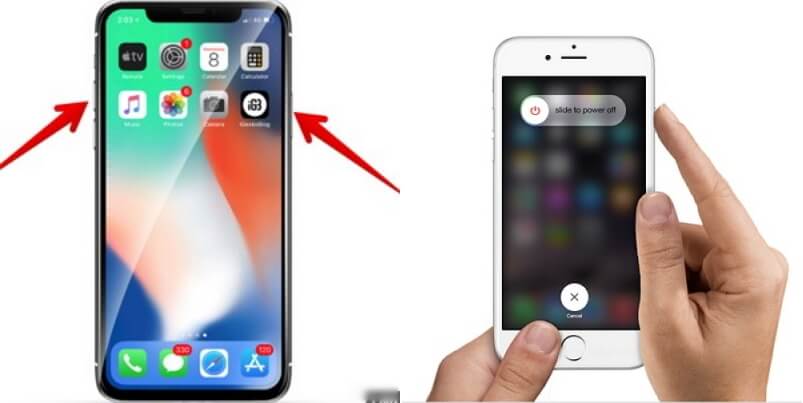
2. Taschenlampe zum Kontrollzentrum hinzufügen
Wenn die Kamera und Taschenlampe geht nicht auf dem Sperrbildschirm Ihres iPhone XR/11/12/13/14/15/16, haben Sie sie versehentlich aus dem Kontrollzentrum entfernt. Versuchen Sie es erneut, indem Sie die folgende Anleitung befolgen:
- Gehen Sie zu Einstellungen > Kontrollzentrum > Weitere Steuerelemente.
- Klicken Sie auf die Schaltfläche "+" neben Taschenlampe.
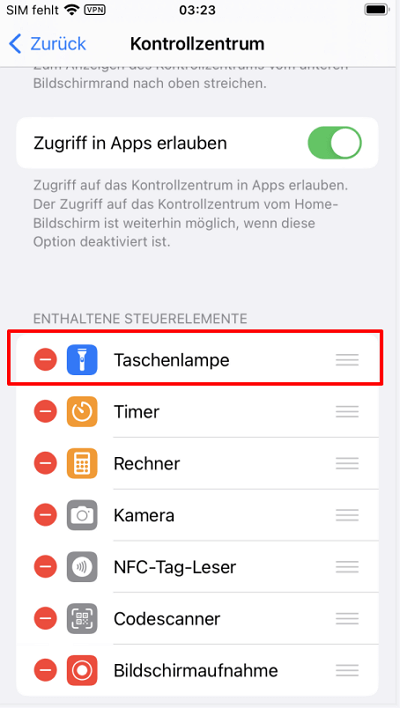
Hinweis
Sie können die Position anpassen, indem Sie die Auf- und Abwärtstaste auf dem Kontrollzentrum ziehen.3. Zurücksetzen der Einstellungen Ihres iPhones
Manchmal ändern einige Apps möglicherweise die Einstellungen auf Ihrem iPhone, die dazu führen, dass Ihre iPhone Kamera und Taschenlampe auf dem Sperrbildschirm nicht mehr funktionieren. Sie können diese Möglichkeit ausschließen, indem Sie die Einstellungen Ihres iPhone zurücksetzen. Es wird nicht alle Ihre Daten löschen, aber es wird sicherlich den Bildschirmschoner und das Hintergrundbild löschen. Glücklicherweise können diese leicht heruntergeladen werden. Die Schritte für diese Option sind:
Gehen Sie zu Einstellungen > Allgemein > iPhone übertragen/Zurücksetzen > Alle Einstellungen zurücksetzen.
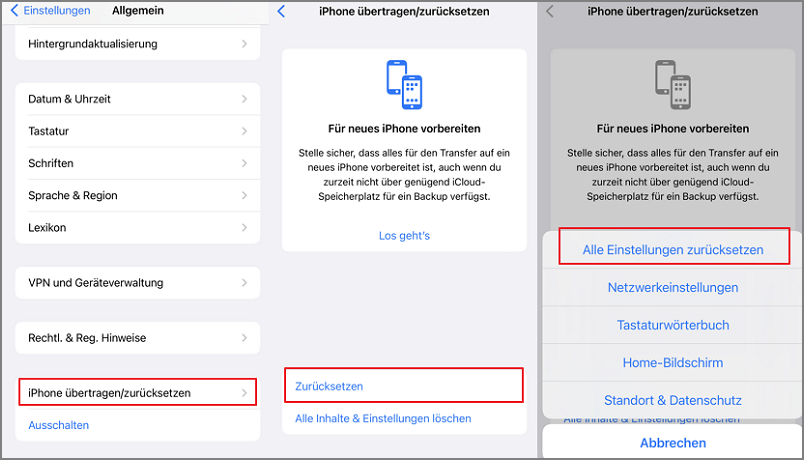
4. Wiederherstellen des iPhones auf das vorherige Backup
Die iPhone Kamera und Taschenlampe geht nicht mehr. Die Wiederherstellung Ihres iPhone auf ein vorheriges Backup ist möglich, um dieses Problem zu beheben. Um dies zu tun:
- Öffnen Sie iTunes, nachdem Sie Ihr iPhone mit einem Computer verbunden haben.
- Wählen Sie oben links auf dem iTunes-Bildschirm das iPhone-Symbol und wählen Sie jetzt die Option Backups.
- Wählen Sie Backup wiederherstellen und nachdem Sie das gewünschte Backup ausgewählt haben, wählen Sie einfach wiederherstellen.
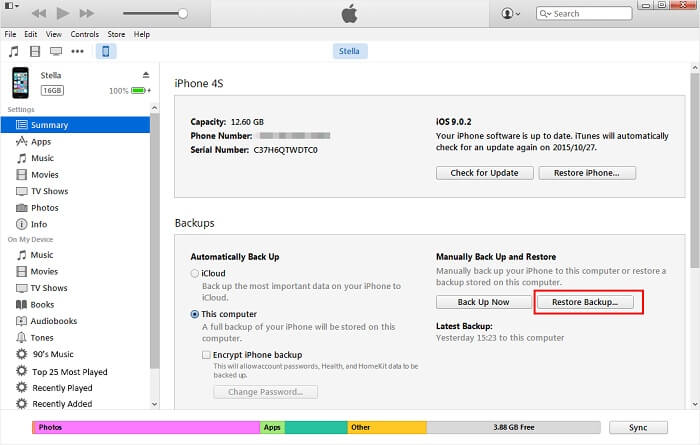
5. Stellen Sie das iPhone auf die Werkseinstellungen zurück
Die letzte Option besteht darin, das Problem zu beheben, indem Sie das iPhone auf die Werkseinstellungen zurücksetzen. Dadurch werden jedoch alle Ihre Daten und Anwendungen gelöscht. So wird es gemacht:
- Verbinden Sie Ihr Gerät mit einem Computer oder Laptop und öffnen Sie iTunes/Finder.
- Wählen Sie das iPhone-Symbol, das oben links auf dem iTunes-Bildschirm angezeigt wird.
- Wählen Sie iPhone wiederherstellen um Ihr Gerät zurückzusetzen.
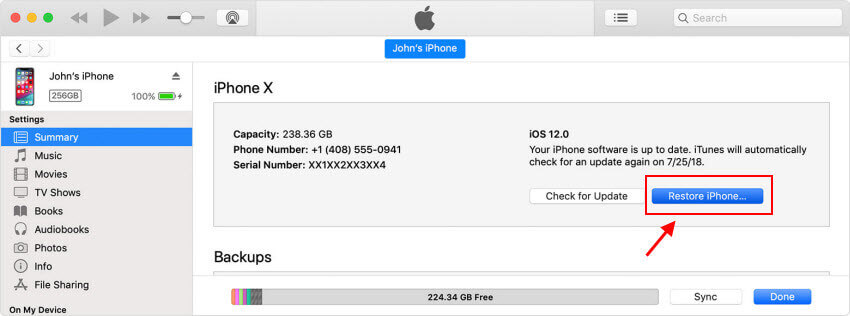
Die als neues iPhone eingerichteten Optionen und die Wiederherstellung aus diesem Backup werden angezeigt. Sie sollten das spätere auswählen und auf Weiter klicken.
Beste Lösung - iPhone Kamera und Taschenlampe funktioniert nicht ohne Datenverlust reparieren
Alle oben genannten Methoden funktionieren bei dir nicht? Dann kann das Problem durch die Fehler des Betriebssystems verursacht werden. In einer solchen Situation müssen Sie das Betriebssystem reparieren, damit die Taschenlampe und die Kamera-App wieder funktionieren.
Der einfachste und 99% funktionsfähige Weg, das iOS zu reparieren, ist die Verwendung eines professionellen iOS-Reparaturwerkzeugs. Es gibt viele Werkzeuge, die zur Lösung des Problems eingesetzt werden können. Allerdings wurden von Anwendern, die das iOS-Reparaturwerkzeug iMyFone Fixppo ausprobiert haben, mehr Erfolgsraten gemeldet.
Hauptmerkmale von iMyFone Fixppo:
- Es wurde entwickelt, um alle iOS/iPadOS-Probleme wie z.B. iOS 17 Kamera und Taschenlampe geht nicht mit einer 99% Erfolgsquote zu lösen.
- Sofort mehr als 150 iOS-Probleme lösen wie iPhone zeigt "support apple com iphone restore", Diktierfunktion funktioniert nicht und iPhone konnte nicht aktiviert werden ohne Datenverlust.
- Mit 1 Klick können Sie Ihr iPhone schnell in den Wiederherstellungsmodus zu wechseln, kostenlos.
- Wenn die Taschenlampe nach iOS 18 Update nicht mehr funktioniert, kann Fixppo bei einem Downgrade auf iOS 17 helfen.
Wie behebt man mit iMyFone Fixppo, wenn iPhone 16/15/14/13/12/11/X/XR/8/7 Kamera und Taschenlampe geht nicht?
Schritt 1: Laden Sie iMyFone Fixppo herunter, installieren und starten Sie sie auf Ihrem Computer. Wählen Sie „Apple Systemreparatur > Standardmodus“ und verbinden Sie Ihr iPhone mit dem Computer.

Schritt 2: Das Programm passt die Firmware für Ihr Gerät automatisch an und Sie können auf die Schaltfläche "Herunterladen" klicken, um die entsprechende Firmware zu erhalten.

Schritt 3: Nachdem der Prozess abgeschlossen ist, klicken Sie auf "Reparatur starten". Das iPhone wird dann neu gestartet und nimmt seine normale Funktion wieder auf.

Sie können auch diese Videoanleitung sehen, um mehr über iMyFone Fixppo zu erfahren.
Schlussfolgerung
Das ist alles, was Sie tun können, um iPhone Kamera und Taschenlampe geht nicht unter iOS 16/17/18 zu reparieren. Sie können jede Methode einzeln ausprobieren, um zu sehen, welche für Sie funktioniert! Wenn Sie es nicht manuell reparieren wollen, versuchen Sie iMyFone Fixppo! Es ist sehr hilfreich bei der Behebung von iOS-Problemen.





